
1. 新增快速回覆
快速回覆,可以把它想像成若干個事項補充的泡泡,能在所有訊息格式中出現,但當使用者點擊後便會馬上消失。
當我們新增模組準備編輯模組內訊息時,就能新增快速回覆。點選「+新增快速回覆」新增一個快速回覆,編輯快速回覆按鈕名稱,並選擇前往的對話模組,按下右下角「完成」,就完成了!

【邦妮小提醒】最多可以新增 13 個快速回覆;另外,快速回覆亦可傳送位置。
2.變更快速回覆順序
想刪除快速回覆按鈕,點選快速回覆,點擊編輯欄左下角「刪除」即可刪除。若想更動快速回覆按鈕的出現排序,只要用滑鼠就能拖曳快速回覆來調整順序。

3.「快速回覆」跟「 一般按鈕」差別
在上一篇文章中我們會學到「一般按鈕」功能。那它跟本篇文章所學快速回覆的差別是什麼呢?首先,先來看看它們在聊天機器人對話中的顯示畫面。
除了顯示畫面的差異外,兩者最大的差異分別是個數限制、生命週期。「按鈕」最多可設定 3 個、「快速回覆」最多可設定 13 個; 快速回覆在用戶點擊後就會消失,所以通常會使用在希望用戶 不能回頭重按選項 的互動流程,而一般按鈕則會一直存在在對話中,用戶 隨時都可回頭重按選項 叫出新的對話。
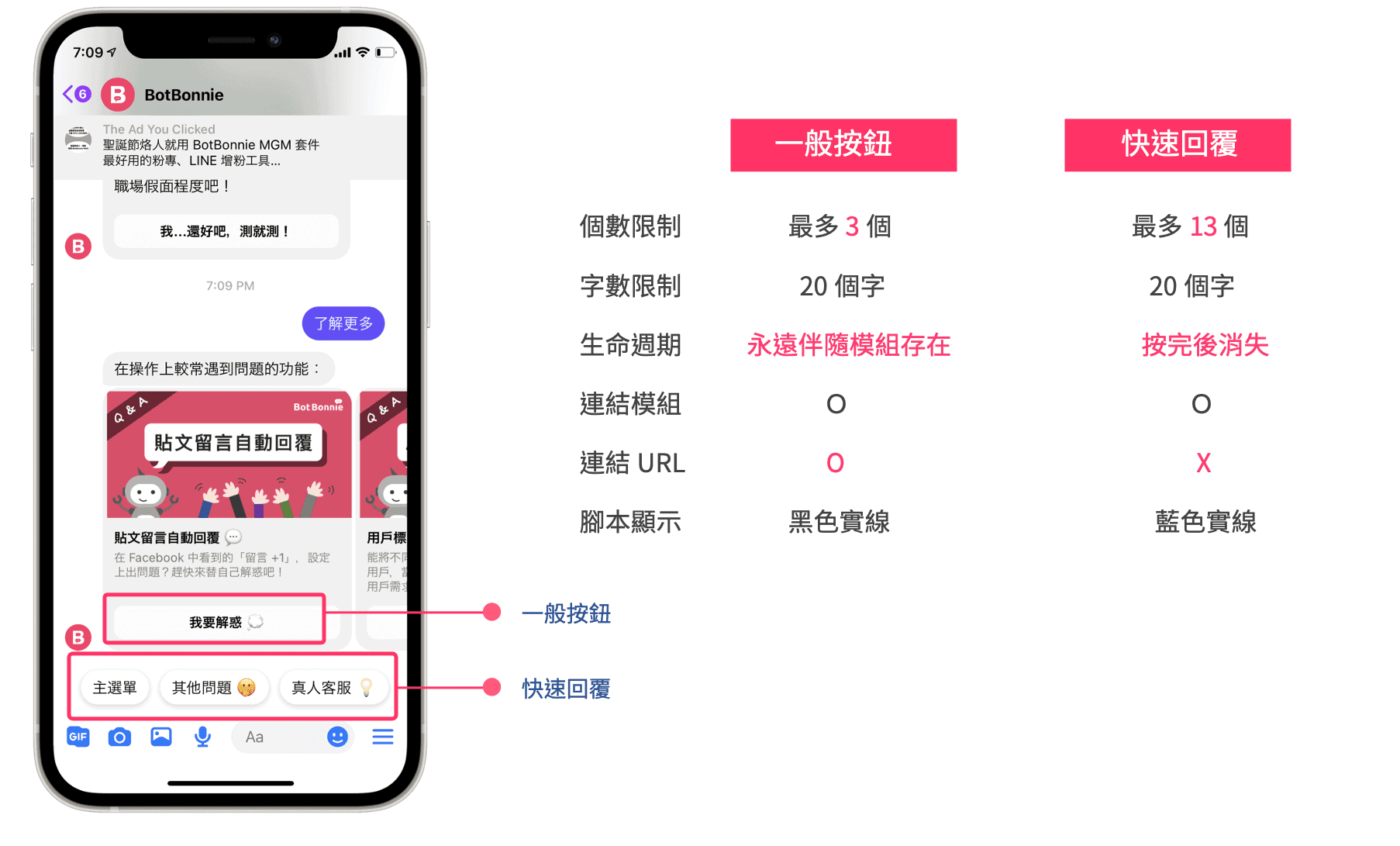
快速回覆和按鈕的後台設定
在後台設定時要注意「快速回覆」可搭配 任何訊息格式 使用,但「按鈕」只能搭配 文字訊息、輪播卡片 使用。另外,一般按鈕比快速回覆按鈕能 連結更多的行為,如分享到 FB/LINE、開啟 URL、撥打電話。

恭喜訓練師成功設定了超方便的快速回覆!

